电脑开机显示zlauncher是怎么回事 电脑开机出现zlauncher如何处理
更新时间:2024-03-19 14:46:00作者:qiaoyun
我们使用电脑时,总是会避免不了出现一些问题,比如近日有不少小伙伴反映说电脑开机的时候,总是会显示运行zlauncher的窗口,很多人不知道是怎么回事,其实只要简单设置一下就可以了,有一样需求的用户们可以跟随着笔者的步伐一起来看看电脑开机出现zlauncher的处理方法。
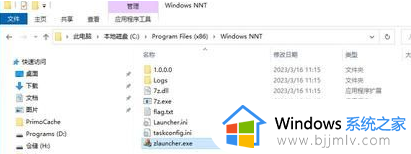
解决方法如下:
在 【 设置 - 应用 - 启动 】里,把 zlauncher 那项后面的 开关 关掉,开机就不会自启动,也就不会出这个弹窗了。
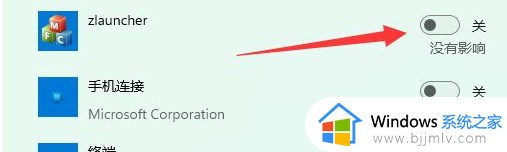
上述给大家介绍的就是电脑开机显示zlauncher的详细解决方法,有遇到一样情况的用户们可以参考上述方法步骤来进行解决,希望帮助到大家。
电脑开机显示zlauncher是怎么回事 电脑开机出现zlauncher如何处理相关教程
- 电脑开机显示蓝色选项界面怎么回事 电脑开机出现蓝色英文界面如何处理
- 电脑开机checking media怎么处理 电脑开机出现checking media提示如何解决
- 电脑开机但是显示器无信号怎么办 电脑开机但显示器显示无信号如何处理
- 电脑开机没画面键盘灯也不亮怎么回事 电脑开机鼠标键盘灯不亮显示器黑屏如何处理
- 电脑开机显示正在配置windows怎么回事 电脑开机显示正在配置Windows请勿关机如何解决
- 电脑刷新桌面图标显示不出来怎么回事 电脑开机刷新之后图标显示不出来如何解决
- 电脑开机键盘灯亮显示器没反应怎么回事 电脑开机键盘灯亮显示屏不亮如何解决
- 电脑开机横杠一闪一闪是怎么回事 电脑开机后黑屏左上角有一横一直闪如何处理
- 电脑出现cpu fan error怎么解决 电脑开机显示cpu fan error怎么解决
- 开机显示英文字母是怎么回事 开机出现英文进不去了如何解决
- 惠普新电脑只有c盘没有d盘怎么办 惠普电脑只有一个C盘,如何分D盘
- 惠普电脑无法启动windows怎么办?惠普电脑无法启动系统如何 处理
- host在哪个文件夹里面 电脑hosts文件夹位置介绍
- word目录怎么生成 word目录自动生成步骤
- 惠普键盘win键怎么解锁 惠普键盘win键锁了按什么解锁
- 火绒驱动版本不匹配重启没用怎么办 火绒驱动版本不匹配重启依旧不匹配如何处理
电脑教程推荐
win10系统推荐